本人確認書類・健康診断結果または人間ドックの検査結果のアップロード方法
下記手順にて、本人確認書類のアップロードが行えます。
なお、ご提出いただいた画像が不鮮明等の場合には、再度ご提出をお願いする場合がございますので、ご了承ください。
※提出する健康診断結果・人間ドックの検査結果に健康保険証の記号・番号の記載がある場合、記号・番号部分を読み取れないようにマスキングして提出してください。ただし、健康保険証の記号・番号以外の箇所はマスキングしないでください。必要部分が隠れている場合、再度ご提出をお願いする場合がございます。
Z-lifeから行う場合
1. Z-lifeへログインします。
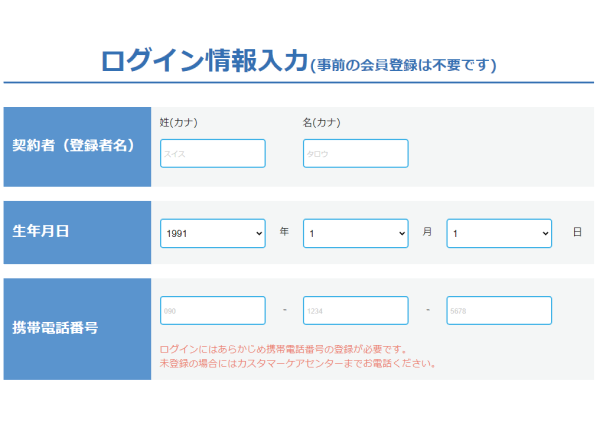
2. [ご本人様確認書類・健康診断書または人間ドックの検査結果のご提出] をクリックします。

3. ご本人様確認書類・健康診断書または人間ドックの検査結果のご提出が必要なお申込み一覧が表示されますので、[アップロードする] をクリックします。
一覧にお申し込みがない場合には、ご本人様確認書類の提出は必要ございません。
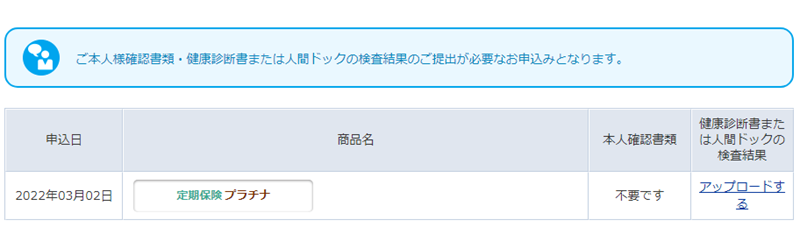
- 光が反射したり、画像がぼやけないように撮影してください。
- 表裏に記載がある書面はそれぞれ1枚ずつ撮影してください。
- 全体がフレームにキレイに収まるように撮影してください。
- 撮影した画像をPCへ移す際にサイズを下げたりすると、画質が粗くなり、読み取りにくくなりますので、できるだけ元のサイズのままご登録ください。
- ファイルの名称は特に指定はございません。アップロードする際、ご自身がわかりやすい名前で保存してください。
- アップロードできる最大画像サイズは、1ファイルにつき5MBまでです。
- アップロードできる画像の拡張子は、「.jpg」「.jpeg」「.png」「.gif」となります。
- 健康診断結果・人間ドックの検査結果を提出する場合、アップロードできる画像は10枚までです。
※10枚超の方は郵送でのお手続きをお願いいたします。
4. ご注意事項をご確認のうえ、アップロードをしてください。
【ご注意事項】
新規に保険をご検討のお客さま
0120-680-777
ご契約者さまからのお問合せ
0120-236-523
月~土午前9時~午後6時 ※日曜・祝日は除く
保険に関するご質問・ご相談などお気軽に
お電話ください。
専門のオペレーターが丁寧にお応えします!

